将相关项添加到送审
目标
使用项目送审工具将相关项与现有送审关联。
背景
在审核送审材料时,如果向团队成员提供做出明智决策所需的所有信息通常很有帮助(例如,投标、变更通知单、文档、图纸、尾项项目、RFI 等)。
例如,假设创建了一份送审材料,用于确认将在项目现场的厨房水槽上安装进行垃圾处理的特定产品数据(例如,制造商、型号和数量)。准备送审材料时,你可能希望创建一个相关项,然后附上该特定垃圾处理设备的安装手册。这可确保送审工作流中的指定审批者(以及通讯名单中的各个成员)可以访问将在现场使用的相同安装指示。作为最佳实践,添加相关项有助于让团队成员正确了解自身行为并对自己的行为负责。
需要考虑的事项
- 所需用户权限:
- 要在送审中添加或删除相关项,需对项目送审工具拥有“管理员”级别权限。
注意:项目电子邮件工具的“管理员”级别权限也需要添加电子邮件作为相关项。 - 要查看相关项的标题,需要拥有项目送审工具的“只读”或更高级别权限。
- 要查看和访问相关项,需要拥有送审工具的“标准”或更高级别权限。注意:如果你不是送审通讯名单或送审审批工作流的成员,则将无权限查看相关项标题以外的内容。
- 要在送审中添加或删除相关项,需对项目送审工具拥有“管理员”级别权限。
- 其他信息:
- 对于要出现在“类型”菜单中的选择,相应的工具必须是项目中的活动工具。请参阅在项目中添加和删除工具。
- 要在“描述”菜单中显示某个选项,必须首先被授予在相应的 Procore 工具中查看该项的适当权限。
- 限制:
- 以下步骤详细说明了如何仅将相关项添加到送审中。要了解如何将相关项添加到送审汇总包中,请参阅将相关项添加到送审汇总包。
步骤
- 导航到项目的送审工具。
- 点击项。
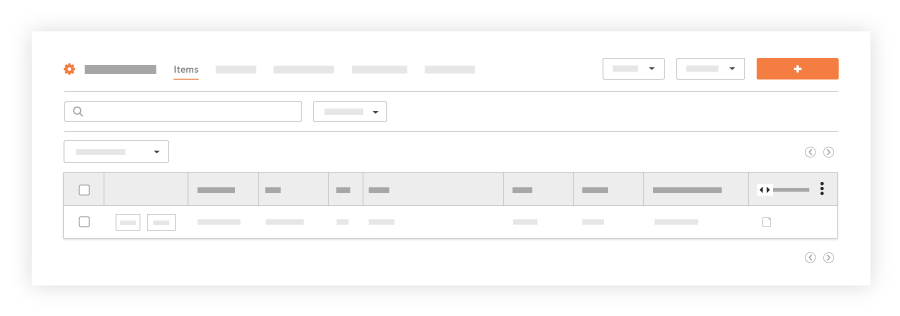
这将显示该项目的单个送审列表。 - 在列表中找到所需送审并点击查看。
- 点击相关项子标签页。
- 点击关联相关项。
- 在侧面板中,选择要作为相关项添加到送审的项类型。
- 选择要作为相关项添加到送审的特定项。
- 可选:在注释字段中输入想要包含的有关相关项的任何注释。
- 点击链接。
- 重复步骤 6-9 以将更多相关项添加到送审。
- 可选:点击
 图标删除相关项。
图标删除相关项。 - 点击保存。

